win7纯净版系统更换文件夹图标的图文教程
时间:2019-02-24 19:26:49来源:装机助理重装系统www.zhuangjizhuli.com作者:由管理员整理分享
相信很多电脑配置都知道会去安装操作Windows系统,在体验中会给系统更换主题和壁纸等等,让系统变得更加美观有个性化,系统一般默认的文件夹图标是比较简单的,但是近日追求比较完美的用户想要在win7纯净版系统文件夹中的图标进行修改,其实在电脑桌面新建文件夹的时候默认的文件夹图标,但是该如何更换呢?对此下面小编就来具体地介绍一下更换电脑文件夹图标的方法吧。
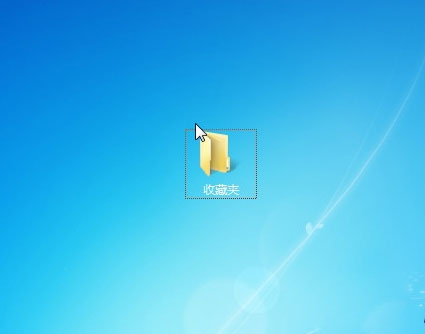
1、首先,在电脑桌面上选中文件夹,在鼠标右键,找到“属性”打开;
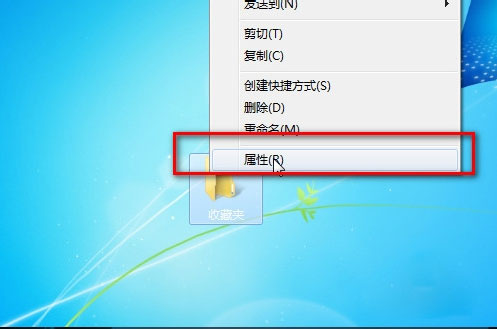
2、然后,在找到箭头所指的“自定义”,在自定义中找到“更改图标”;
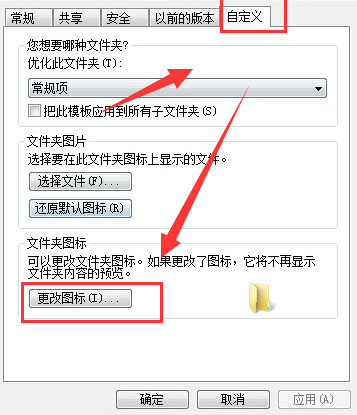
3、就可以出现一个图标列表的对话框,在滑动滚动条查看图标,来选择想要设置的图标
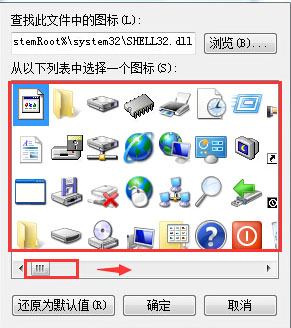
4、接下来,在选中一种图标(例如是一个树形的图标),再点击确定即可看到刚才的图标发生了变化,最后再点击确定即可看见桌面图标,就可以看到设置成功之后的文件夹图标了;
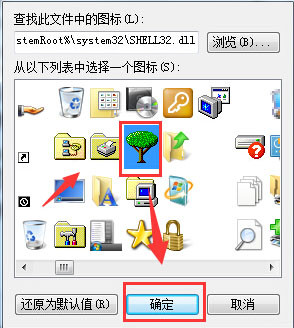
以上就是电脑修改文件夹图标的方法,用户可以按照教程的更改方法来将文件夹图标修改自己喜欢的小图片,让文件夹变得更加有个性,也更加容易查找,希望这个教程对大家有所帮助。
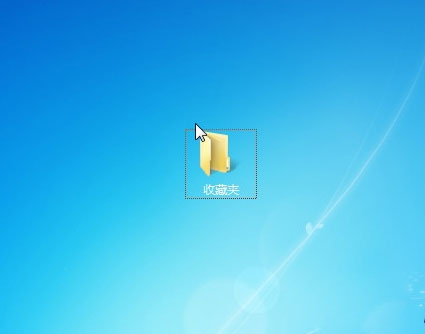
1、首先,在电脑桌面上选中文件夹,在鼠标右键,找到“属性”打开;
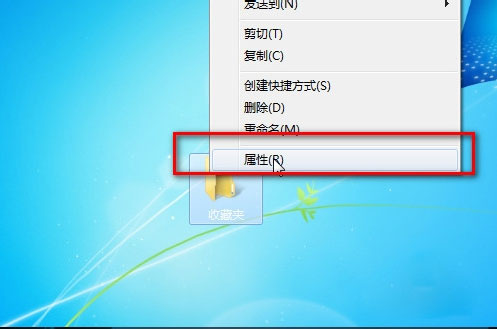
2、然后,在找到箭头所指的“自定义”,在自定义中找到“更改图标”;
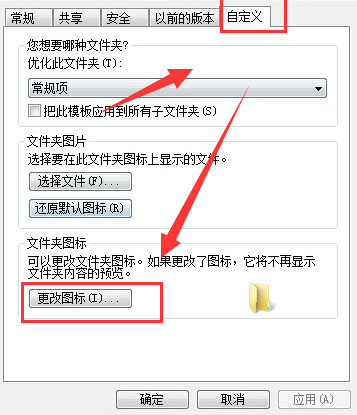
3、就可以出现一个图标列表的对话框,在滑动滚动条查看图标,来选择想要设置的图标
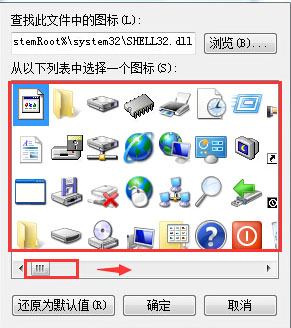
4、接下来,在选中一种图标(例如是一个树形的图标),再点击确定即可看到刚才的图标发生了变化,最后再点击确定即可看见桌面图标,就可以看到设置成功之后的文件夹图标了;
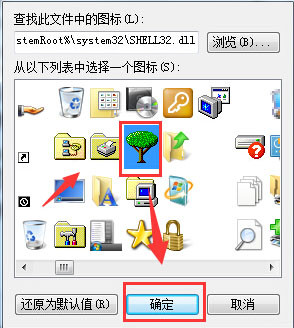
以上就是电脑修改文件夹图标的方法,用户可以按照教程的更改方法来将文件夹图标修改自己喜欢的小图片,让文件夹变得更加有个性,也更加容易查找,希望这个教程对大家有所帮助。
分享到:
